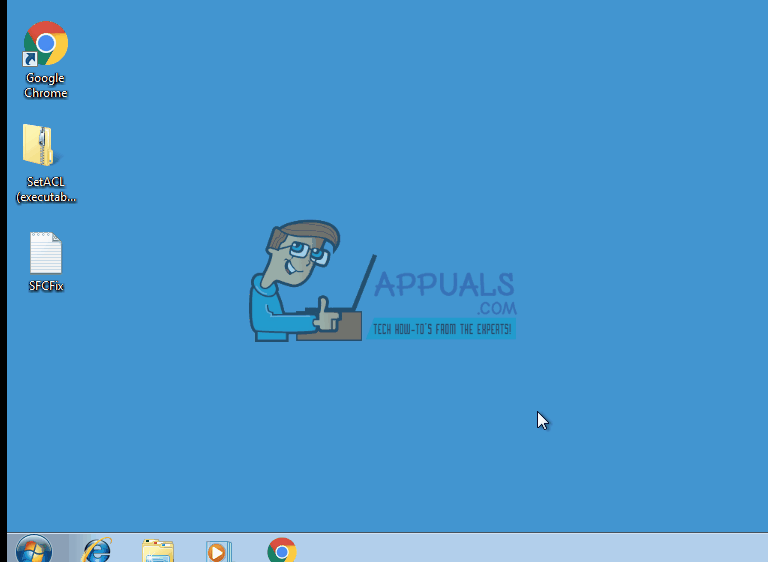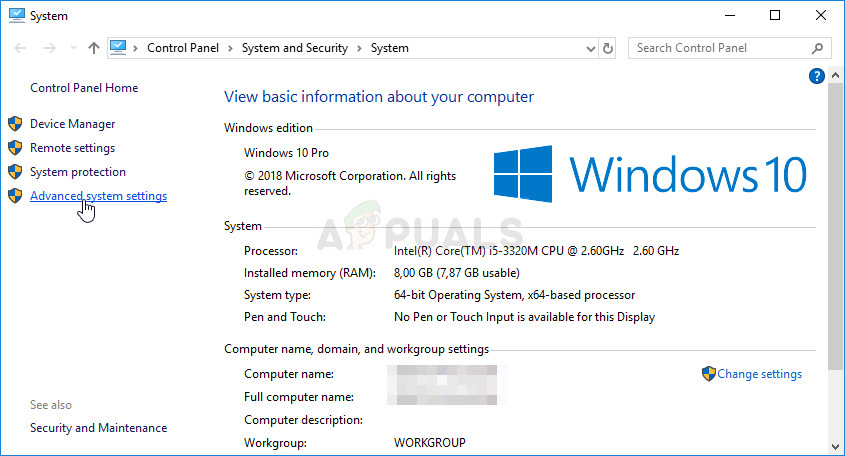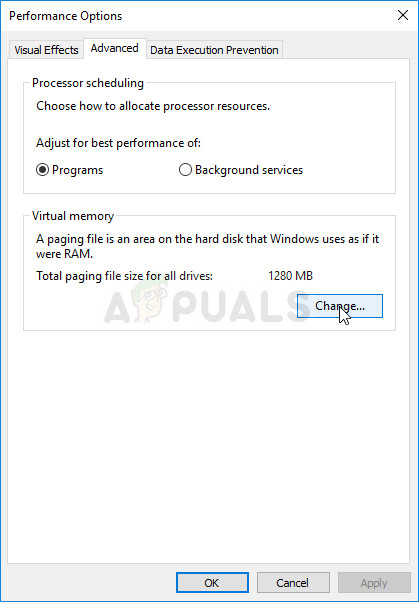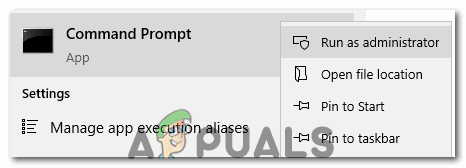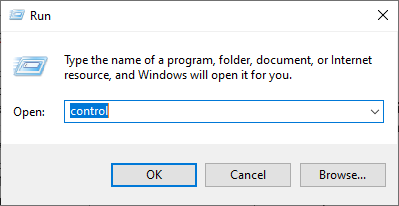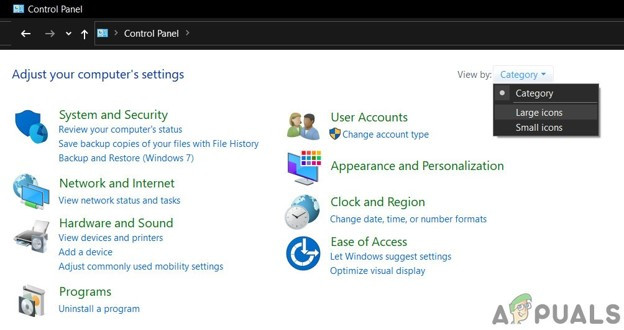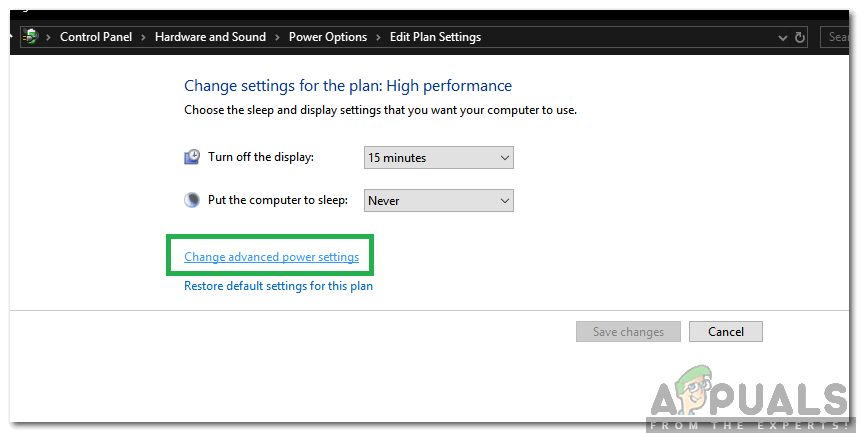Windows 7 boleh dianggap sebagai salah satu OS terbaik dari Microsoft sejak pelancaran Windows XP yang legenda. Ulasan yang tidak berjaya mengenai Vista menjadikan Microsoft bertujuan untuk membuat OS yang mempunyai kedua-duanya, daya tarikan visual versi yang lebih baru dan fungsi yang lebih lama, lebih berkesan. Masih ada beberapa masalah mengenai Windows 7 dan salah satu yang paling sering disebut adalah skrin penutupan macet.
Sebab yang paling mungkin berlaku adalah kerana beberapa program latar belakang yang tidak mudah keluar ketika urutan penutupan dimulakan, yang menyebabkan komputer anda menunggu sehingga mereka bertindak balas dan kemudian terus mati. Penyelesaian yang nampaknya sangat popular di kalangan orang adalah dengan menekan butang kuasa dan mematikannya secara manual, tetapi seperti mengabaikan masalah sebenarnya. Berikut adalah beberapa kaedah yang boleh anda gunakan dan lihat apakah masalahnya sudah selesai atau tidak.

Penyelesaian 1: Periksa perisian hasad dan antivirus anda
Program antivirus seperti Norton dan McAfee dapat menghabiskan banyak RAM anda dan boleh menyebabkan masalah ketika tiba masanya untuk mematikan.
Ganti perisian dengan perisian lain yang lebih ringan dan cekap seperti Kaspersky, NOD32 atau Avast.
Bagi kebanyakan orang, firewall windows berfungsi dengan baik dan tidak perlu menyumbat memori komputer anda dengan memasang perisian yang tidak perlu.
Penyelesaian 2: Hapuskan virus / perisian hasad
Jalankan pemeriksaan malware / virus pada komputer anda, dan kemudian cuba matikan. Ada kemungkinan beberapa program malware menggunakan RAM anda di latar belakang.
Penyelesaian 3: Cari masalah khusus
Skrin penutupan tidak menunjukkan masalah khusus yang menyebabkan urutan penutupan berhenti. Sekiranya anda menghidupkan penyahpepijatan dengan membuat perubahan pendaftaran berikut, anda seharusnya dapat melihat apa yang menghalang sistem anda dimatikan. Setelah anda mengenal pasti penyebabnya, Anda kemudian dapat mematikan 'perkhidmatan' atau 'program' atau membaiki / menyahpasangnya (jika itu adalah program).
Buka editor pendaftaran dengan menekan “ Kunci Windows ' dan 'R' dan taipkan 'Regedit.'
- Ikuti alamatnya:
HKEY_LOCAL_MACHINE SOFTWARE Microsoft Windows CurrentVersion Policies System
- Klik kanan entri 'VerboseStatus' dan kemudian klik ubah suai. Tukar nilainya menjadi 1.
- Sekiranya entri tidak muncul, klik kanan di mana sahaja di ruang putih di tetingkap,
- Pilih ' Baru 'Dan kemudian' Nilai DWORD (32-bit) . '
- Buat ' VerboseStatus 'Masukkan dan ubah nilainya menjadi 1.
- Skrin penutupan anda sekarang akan memaparkan mesej yang menunjukkan program apa yang dihentikan pada ketika itu.
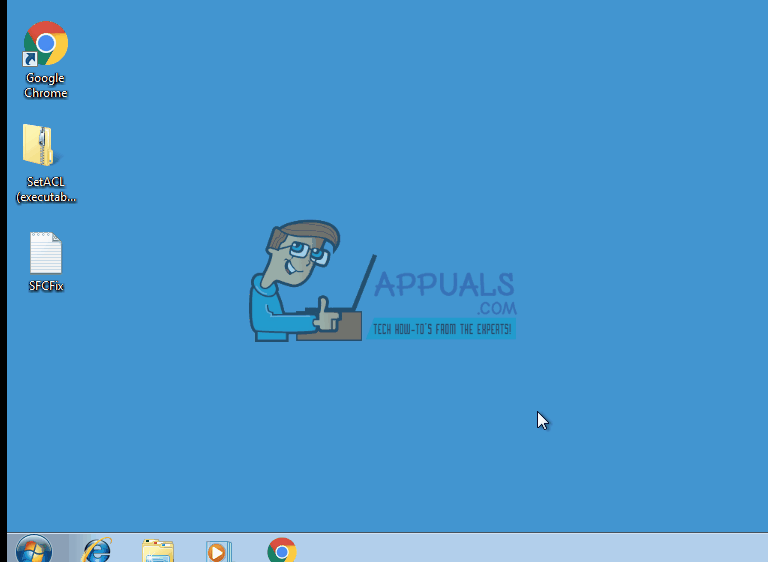
- Sekiranya program terlalu lama, periksa pada permulaan seterusnya.
Penyelesaian 4: Kemas kini Pemacu
Urutan penutupan kadangkala dapat disekat kerana pemacu usang.
- Tekan 'Kekunci Windows' kemudian 'R', menaip 'Hdwwiz.cpl' dan tekan enter.
- Klik kanan mana-mana item perkakasan seperti 'DVD-DR' dan klik 'Harta tanah.'
- Pergi ke tab Pemandu dan klik kemas kini pemacu jika diperlukan.

Lakukan ini untuk kebanyakan peranti perkakasan di komputer anda. Pemacu perisian biasanya dikemas kini oleh tingkap itu sendiri, tetapi anda masih boleh memeriksa pemacu perisian untuk memastikan mereka tidak menimbulkan masalah.
Penyelesaian 5: Periksa kesilapan perkakasan
Kerosakan perkakasan juga boleh menyebabkan tingkap anda menjadi perlahan dan akhirnya menyebabkan masalah pembekuan tutup.
- Tekan 'Kunci Tingkap' dan 'ADALAH' untuk membuka tetingkap komputer anda.
- Klik kanan pada pemacu C: dan pilih Properties.
- Tukar ke 'Alat' tab dan gunakan fungsi pemeriksaan ralat untuk menentukan tahap kesihatan cakera keras anda. Sebaik sahaja anda mengklik Periksa sekarang, anda akan dapat menjadualkan imbasan setelah dimulakan semula. Setelah imbasan dijadualkan, but semula PC anda, biarkan chkdsk mengimbas kesilapan. Setelah ralat diperbaiki, uji untuk melihat apakah masalahnya telah diselesaikan, jika tidak, muat turun Sentinel Cakera Keras dan menggunakannya untuk mengimbas kesilapan.
- Memperbaiki kesilapan dan membuang cakera keras fail dan perisian yang tidak diperlukan juga dapat menjadikan komputer anda lebih cepat.

Penyelesaian 6: Sekiranya anda melakukan overclocking - berhenti
Orang yang overclocking CPU mereka, atau GPU, atau RAM, menyedari sepenuhnya hal itu, jadi jika tidak, langkau kaedah ini kerana mungkin tidak membimbangkan anda. Namun, bagi mereka yang berminat, anda boleh mencuba mengembalikan perkakasan anda ke frekuensi operasi stok , dan cuba mematikan. Sekiranya ini masalahnya, Windows 7 harus ditutup tanpa kelewatan.
Penyelesaian 7 : Tutup Nota Melekit
Walaupun anda mungkin tidak memikirkannya, meninggalkan nota terbuka di desktop, yang dibuat dengan Sticky Notes, boleh menyebabkan Windows hang. Cuba tutup semua nota yang anda buka di desktop, dan anda boleh mematikan komputer dengan pantas sekali lagi.
Penyelesaian 8 : Periksa fail halaman yang rosak
Fail halaman yang rosak boleh menyebabkan Windows digantung, dan ini dapat diselesaikan dengan mudah melumpuhkan , dan menghidupkan semula paging.
- Klik kanan Komputer Saya dan pilih Hartanah dari menu lungsur. Klik Sifat Sistem Lanjutan pautan di panel navigasi sebelah kiri.
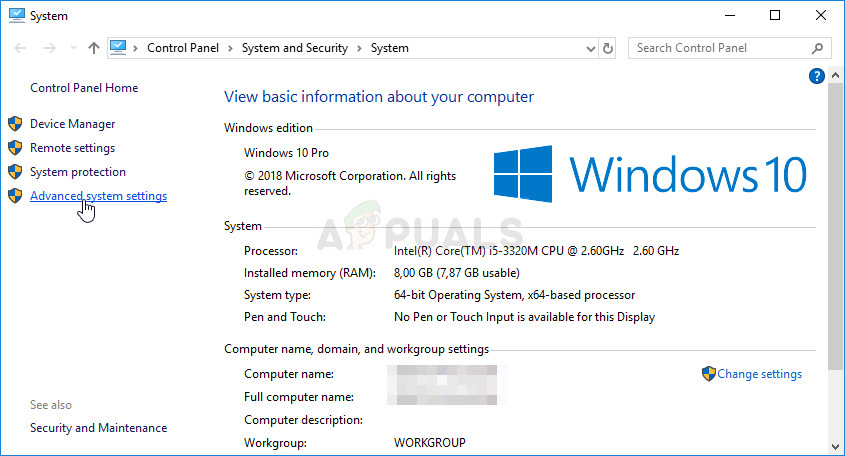
Tetapan Sistem Lanjutan dalam Properties PC Ini
- Daripada Persembahan tajuk, pilih Tetapan.
- Di antara Memori Maya tajuk, tekan Ubah.
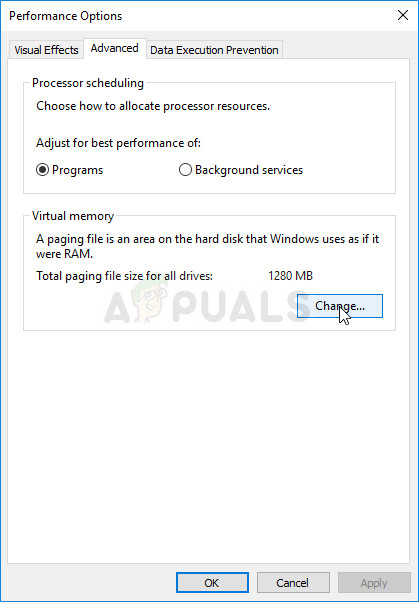
Menukar tetapan Memori Maya
- Pilih Tiada fail paging, dan tekan Tetapkan. Sekiranya pilihan dikelabukan, hapus centang Urus saiz fail paging secara automatik untuk semua pemacu. Kemudian, aktifkan semula paging dengan memilih Saiz terurus sistem . But semula dan Windows akan dapat ditutup dengan betul sekarang.
Penyelesaian 9: Jalankan sfc / scannow dari Prompt Perintah Tertinggi
Menjalankan imbasan sistem penuh dapat menunjukkan jika ada masalah dengan sistem operasi anda, dan memperbaikinya jika ada. Sekiranya kaedah sebelumnya tidak berfungsi, cuba kaedah ini kerana ini juga akan menunjukkan jika ada masalah lain dengan OS anda.
- Buka Mulakan menu dengan menekan Tingkap kekunci pada papan kekunci anda, dan taip cmd. Klik kanan hasilnya dan pilih Menjalankan sebagai pentadbir untuk membuka sebuah Prompt Perintah Meningkat .
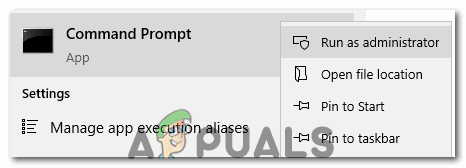
Menjalankan Command Prompt sebagai pentadbir
- Dalam Prompt Perintah Tertinggi, ketik sfc / scannow dan tekan Masukkan. Tunggu imbasan selesai, jangan mengganggu. But semula peranti anda apabila selesai.
Penyelesaian 10: Sekiranya komputer riba, toskan secara fizikal
Ini dapat dilakukan dengan mudah dan dapat menyelesaikan masalah anda dengan baik.
- Giliran dari f komputer anda. Tunggu ia ditutup , jangan tergesa-gesa, dan berikan masa sebanyak yang diperlukan.
- Tanggalkan bateri . Bateri disertakan dengan butang yang boleh anda tekan untuk melepaskannya - keluarkan.
- Pegang suis hidup / mati selama kira-kira satu minit. Ini akan mengalirkan komputer. Anda kini boleh mengembalikan bateri dan menghidupkannya semula, ia akan berfungsi.
Perhatikan bahawa ini hanya boleh dilakukan dengan komputer riba dengan bateri yang boleh ditanggalkan, dan anda tidak boleh membongkar komputer riba secara fizikal untuk melakukan ini.
Penyelesaian 11: Lihat sama ada anda telah membuat perubahan ketara
Melakukan perkara seperti memasang perisian baru atau menyambungkan peranti perkakasan boleh memberi pengaruh besar pada peranti anda. Lihat sama ada anda telah memasang sesuatu atau mempunyai peranti yang disambungkan kepadanya yang mungkin menyebabkan masalah ini, dan cuba nyahpasang atau hapuskannya, untuk melihat apakah ia membantu. Sekiranya berlaku, anda boleh menyalahkan peranti atau perisian, dan bukan OS anda.
Walaupun ada yang mungkin tidak menganggap ini sebagai masalah jika mereka tidak terburu-buru, itu adalah sesuatu yang tidak sepatutnya berlaku dengan sistem operasi anda. Nasib baik, ada banyak kemungkinan penyelesaian dan semuanya dijelaskan di atas, jadi cubalah dan lihat mana yang sesuai untuk anda.
Namun, jika masalah itu berlanjutan walaupun anda telah menggunakan semua kemungkinan penyelesaian ini, ada kemungkinan perkakasan anda mungkin memerlukan penggantian.
Penyelesaian 12: Tetapan Kuasa Tweaking
Dalam beberapa kes, jika Anda menggunakan komputer riba, sistem mungkin akan berusaha untuk menjimatkan tenaga bateri dengan menurunkan kinerja dan menurunkan penggunaan sumber daya. Oleh itu, dalam langkah ini, kami akan mengubah beberapa tetapan kuasa untuk memberikan pengalaman yang lebih lancar semasa menggunakan Windows 7. Untuk itu:
- Tekan 'Windows' + 'R' untuk membuka 'Lari' segera.
- Taipkan 'Panel kawalan' dan tekan 'Masuk'.
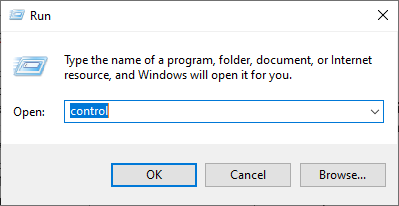
Mengakses antara muka Panel Kawalan Klasik
- Menetapkan 'Lihat Oleh:' ke 'Ikon Besar'.
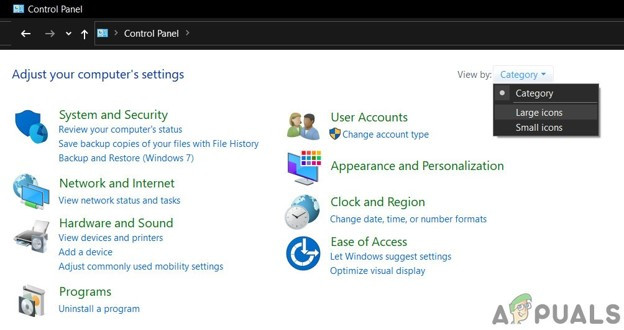
Tukar Kategori ke Ikon Besar
- Pilih 'Pilihan Kuasa' butang dari senarai pilihan yang ada.
- Klik pada 'Ubah Tetapan Pelan' butang dan pilih ' Tukar Tetapan Kuasa Lanjutan Butang.
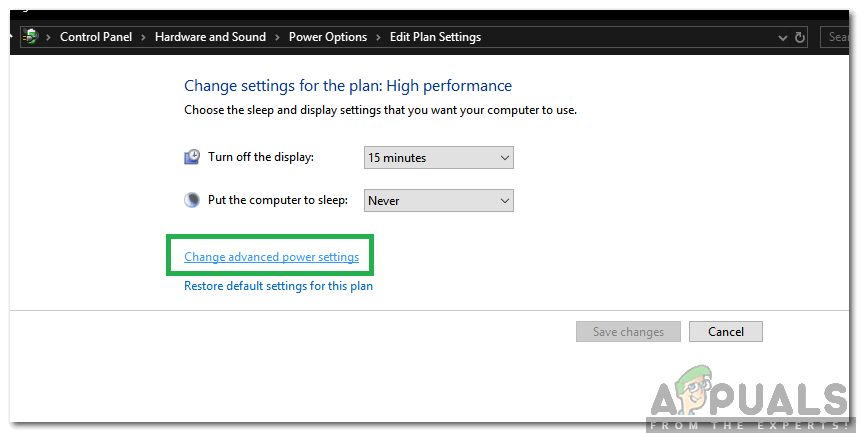
Mengklik pada pilihan 'Change Advanced Power Settings'
- Klik pada ' Tetapan Kuasa Grafik ATI 'Dropdown dan kemudian pada' Tetapan Powerplay ATI '.
- Ubah kedua nilai menjadi “ Prestasi Maksimum '.
- Sekarang, klik pada ' PCI Express Dropdown dan pilih ' Prestasi Maksimum 'Untuk itu juga.
- Klik pada 'Memohon' dan seterusnya 'OKEY'.
- Periksa untuk melihat apakah masalah itu berlanjutan.
Catatan: Juga, ketika dalam tetapan ini, cuba ubah dropdown utama dari 'Balanced' menjadi 'High Performance' dan periksa apakah itu memberikan apa-apa untuk anda.
6 minit membaca